Để có thể sao lưu dữ liệu XiaoMi một cách thuận tiện nhất, các bạn có thể dùng cách kết nối XiaoMi với máy tính không cần dây USB mà 9Mobi.vn sẽ giới thiệu dưới đây để có thể sao chép các dữ liệu từ thiết bị vào máy tính cũng như sao chép các dữ liệu từ máy tính vào thiết bị, các bạn đã biết cách kết nối XiaoMi với máy tính không cần dây USB hay chưa?
- Kết nối thiết bị Android với máy tính không cần Cable USB
- Gỡ lỗi USB cho Lenovo, kích hoạt và sử dụng chế độ gỡ lỗi USB Lenovo
- Sửa lỗi Zenfone không nhận kết nối với máy tính
- Flyer Files - Kết nối Windows Phone với máy tính không cần Cable
- Gỡ lỗi USB cho Oppo, kích hoạt và sử dụng chế độ gỡ lỗi USB Oppo
Kết nối XiaoMi với máy tính là một cách giúp chúng ta có thể quản lý các dữ liệu trên thiết bị một cách tốt nhất cũng như dễ dàng sao lưu dữ liệu mỗi khi chúng ta cài đặt lại máy, tuy nhiên chúng ta cũng có thể lựa chọn đồng bộ thiết bị để sao lưu các ứng dụng một cách nhanh chóng, tuy nhiên nếu bạn xảy ra tình trạng lỗi đồng bộ WhatsApps hãy làm theo các bước fix lỗi đồng bộ WhatsApps XiaoMi để khắc phục lỗi này trên thiết bị nhé.

Hướng dẫn kết nối XiaoMi với máy tính không cần dây USB
* Để thực hiện cách kết nối XiaoMi với máy tính không cần dây USB chúng ta cần
- Thiết bị XiaoMi và máy tính phải chung một kết nối mạng Internet như kết nối cùng mạng Wifi.
* Hướng dẫn kết nối XiaoMi với máy tính không cần dây USB
Cách kết nối XiaoMi với máy tính không cần dây USB được thực hiện như sau:
Bước 1: Từ màn hình thiết bị XiaoMi ấn chọn Tập tin – Explore như hình dưới.
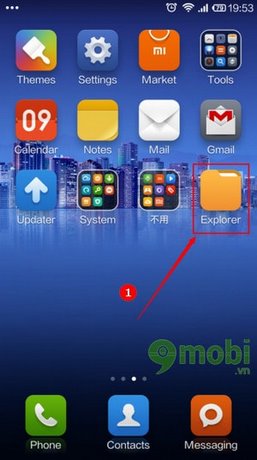
Bước 2: Tại đây để có thể kết nối XiaoMi với máy tính không cần dây USB, chúng ta ấn chọn biểu tượng FTP.
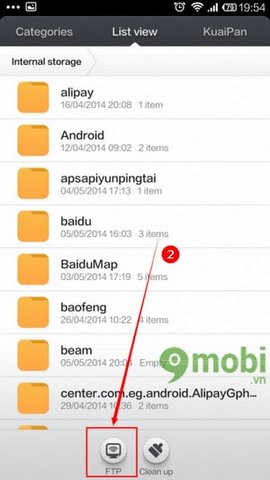
Bước 3: Sau đó ấn chọn Khởi động máy chủ - Star Sever để thực tạo kết nối XiaoMi với máy tính.
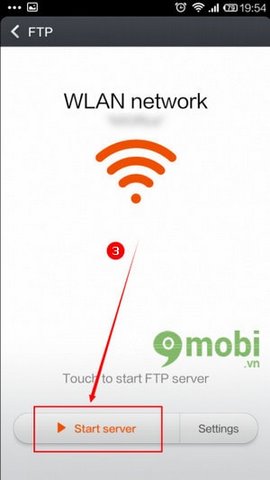
Bước 4: Ngay sau đó trên thiết bị sẽ hiển thị ra một địa chỉ truy cập như hình dưới
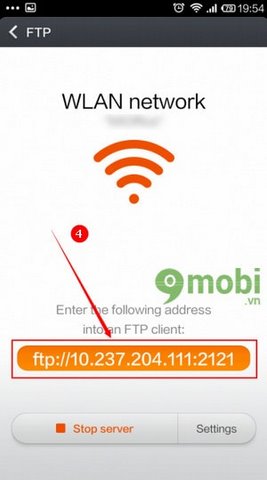
Đây là địa chỉ để chúng ta có thể sử dụng máy tính kết nối với thiết bị.
Bước 5: Sử dụng máy tính truy cập địa chỉ được hiển thị trên thiết bị XiaoMi.
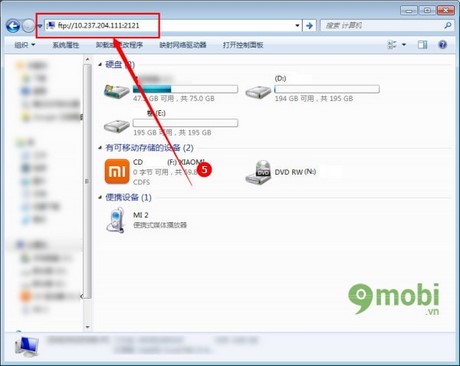
Bước 6: Ngay lập tức chúng ta đã kết nối XiaoMi với máy tính của mình mà không cần phải sử dụng dây USB rồi
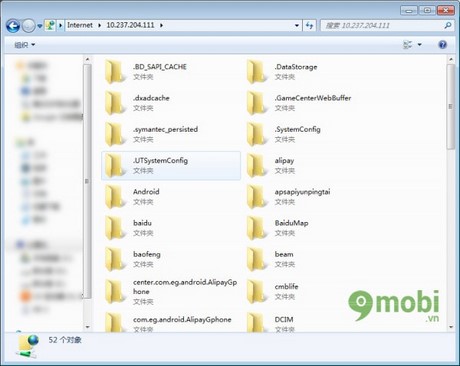
https://9mobi.vn/ket-noi-xiaomi-voi-may-tinh-khong-can-day-usb-6782n.aspx
Trên đây là bài viết hướng dẫn truy cập, kết nối XiaoMi với máy tính không cần dây USB để giúp các bạn có thể kết nối thiết bị XiaoMi của mình một cách dễ dàng và nhanh chóng hơn mỗi khi bạn không mang theo dây USB bên người, trong trường hợp nếu bạn sử dụng dây USB mà vẫn không thể kết nối thiết bị của mình với máy tính hãy tham khảo cách khắc phục lỗi kết nối Android với máy tính đã được 9Mobi.vn hướng dẫn trong các bài viết trước đây, ngoài ra các bạn cũng có thể sử dụng ứng dụng AirDroid, AirDroid cho Android cho phép bạn thực hiện cách kết nối Android với máy tính không cần dùng dây USB tương tự như cách kết nối XiaoMi với máy tính đã được hướng dẫn ở trên, các bạn có thể tham khảo bài viết kết nối Android với máy tính không cần cáp để thực hiện sử dụng AirDroid cho thiết bị của mình nhé.